Registro del capital social
Datos para el ejemplo del registro de capital social
Acciones: 25
Valor de la acción: $1,000 pesos.
Tipo de capital: Capital social fijo.
Registros contables requeridos:
1. Por la suscripción del capital social fijo.
Cargo a:
CAPITAL SOCIAL FIJO SUSCRITO NO EXHIBIDO (cuenta deudora)
Accionista 1 25,000
Abono a:
CAPITAL SOCIAL FIJO SUSCRITO (cuenta acreedora)
Accionista 1 25,000
2. Por la exhibición o pago del capital social.
Cargo a:
BANCOS
Cuenta bancaria 25,000
Abono a:
CAPITAL SOCIAL FIJO SUSCRITO EXHIBIDO (cuenta acreedora)
Accionista 1 25,000
3. Por la cancelación del capital social no exhibido.
Cargo a:
CAPITAL SOCIAL FIJO SUSCRITO (cuenta acreedora)
Accionista 1 25,000
Abono a:
CAPITAL SOCIAL FIJO SUSCRITO NO EXHIBIDO (cuenta deudora)
Accionista 1 25,000
Procedimiento para el registro del capital social
Para realizar los registros en Crol, primeramente deberás realizar lo siguiente:
Deberás asignar los contactos (accionistas) a los conceptos o cuentas contables de capital social fijo suscrito y capital social fijo no exhibido, si el contacto no existe, deberás registrarlo en el catálogo de contactos. Al realizar este procedimiento se creará la subcuenta con el nombre del accionista en las cuentas de capital seleccionadas.
1. Entra a la opción Opciones > Todas las opciones > Contabilidad > Procedimientos > Asignación de contactos a conceptos contables y el sistema mostrará la siguiente pantalla:
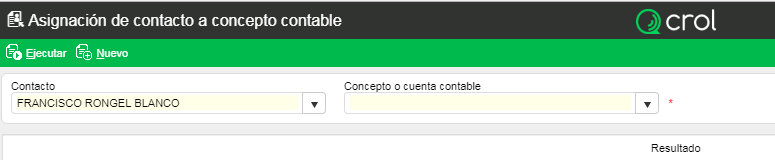
1.1. Selecciona el contacto que deseas asignar al concepto o cuenta contable (el contacto se debió haber registrado previamente).
1.2. Selecciona el concepto o cuenta contable a la que se asignará el contacto.
1.3. Da clic en el botón Ejecutar, el sistema mostrará el mensaje “El contacto ha sido asignado”.
Una vez que haya asignado el contacto al concepto o cuenta del plan de cuentas, entonces podrás registrar la póliza contable de los asientos 1 y 3
2. Asiento contable No. 1. Para registrar la suscripción del capital social. Entra a la opción Opciones > Todas las opciones > Contabilidad > Póliza contable y realiza el siguiente registro:
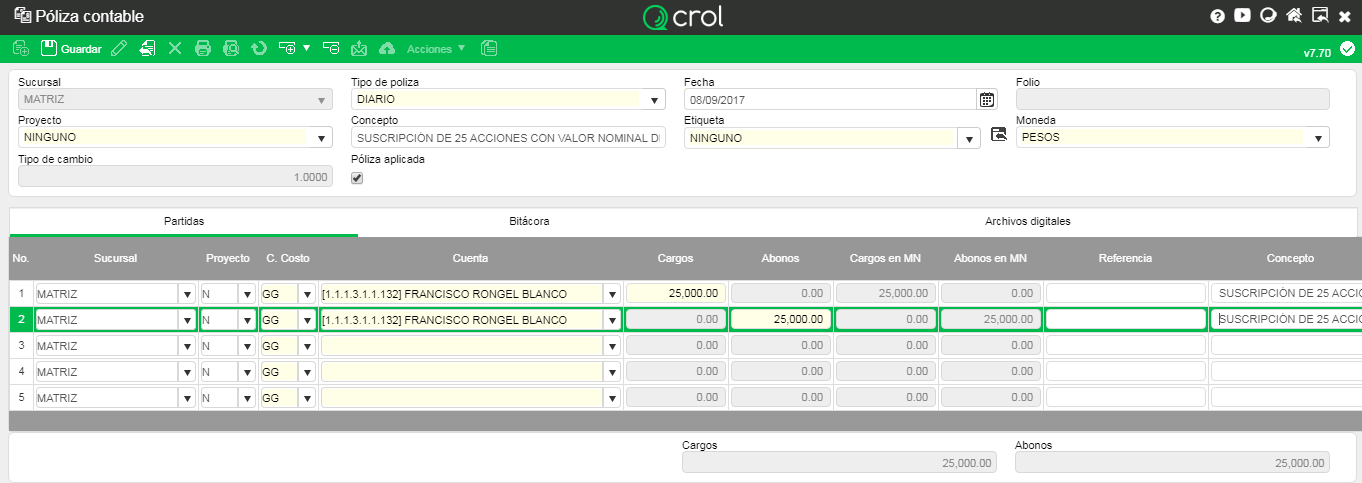
Para ver la póliza entre a la sección visualizar póliza:
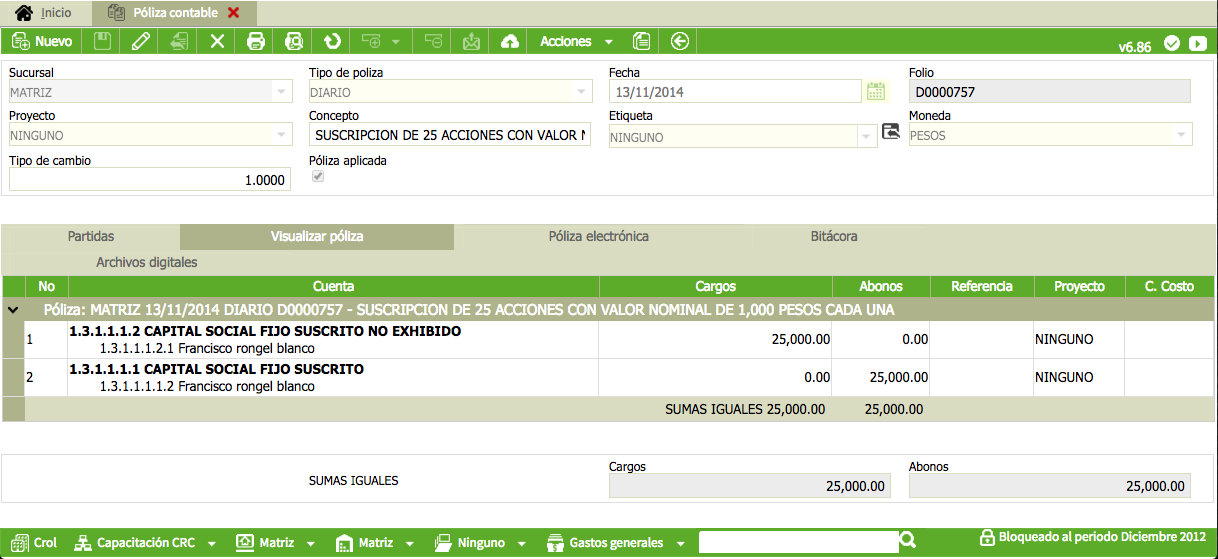
3. Asiento contable número 2. Para registrar el depósito del capital exhibido deberás realizar lo siguiente :
Entra a la opción Opciones > Todas las opciones > Bancos > Depósito y el sistema mostrará la siguiente pantalla:
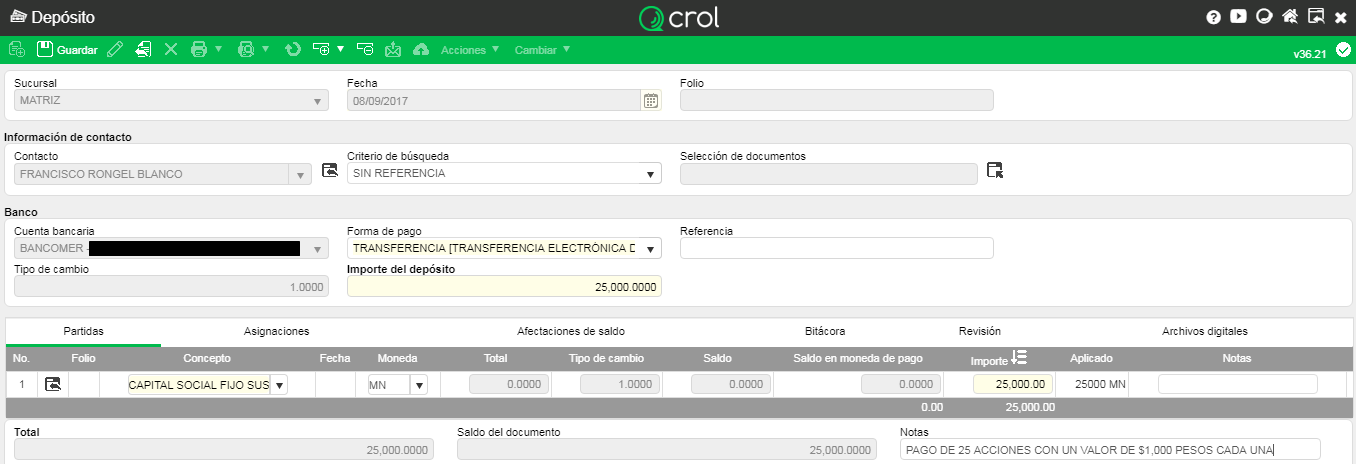
Deberás capturar la siguiente información:
- Fecha. Registra la fecha del depósito.
- Contacto. Selecciona el nombre del contacto o socio que está haciendo la aportación.
- Criterio de búsqueda. Deberá ser SIN REFERENCIA.
- Banco. Selecciona la cuenta bancaria de depósito.
- Forma de pago. Selecciona la forma de pago en el que se efectuó la aportación.
- Referencia. Registra la referencia de la forma de pago.
- Tipo de cambio. Si la moneda de depósito es extranjera, registra el tipo de cambio pactado en la operación.
- Importe del depósito. Registra el importe del depósito.
- Concepto. En el concepto del área de partidas, selecciona el concepto CAPITAL SOCIAL FIJO SUSCRITO EXHIBIDO.
- Importe. En la partida, registra el importe del depósito.
- Notas. En las notas a nivel de partida o en el resumen de la transacción, podrá hacer las anotaciones, en este caso podrá describir el número de acciones y valor nominal de las acciones que se están aportando, por ejemplo, “25 acciones con un valor nominal de 1,000 pesos cada una”.
Para terminar el registro da clic en el botón Guardar.
Póliza contable
Para consultar la póliza contable entra a la sección póliza contable de la transacción (recuerda que las pólizas no se generan en forma inmediata al guardar la transacción, el tiempo de generación dependerá del número de pólizas que se encuentren en ejecución), da clic en el botón  para actualizar la transacción y poder consultar la póliza.
para actualizar la transacción y poder consultar la póliza.
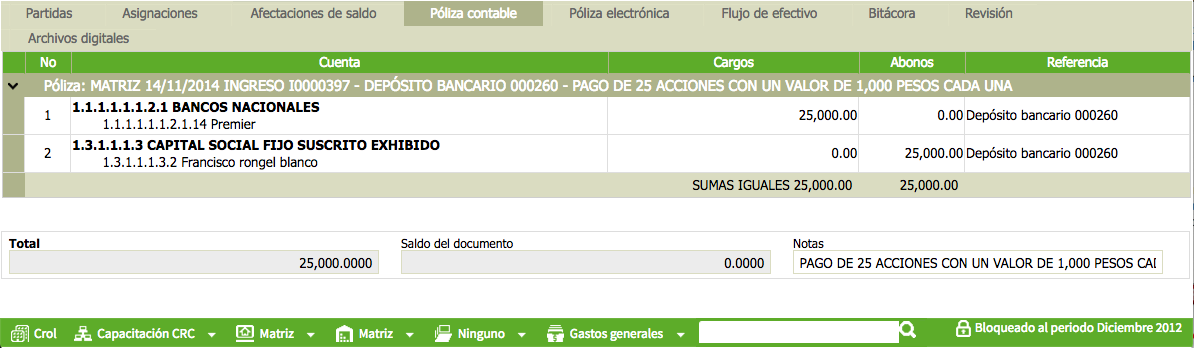
4. Asiento contable número 3. Para registrar la cancelación del capital social.
Entra a la opción Opciones > Todas las opciones > Contabilidad > Póliza contable y realiza el siguiente registro.
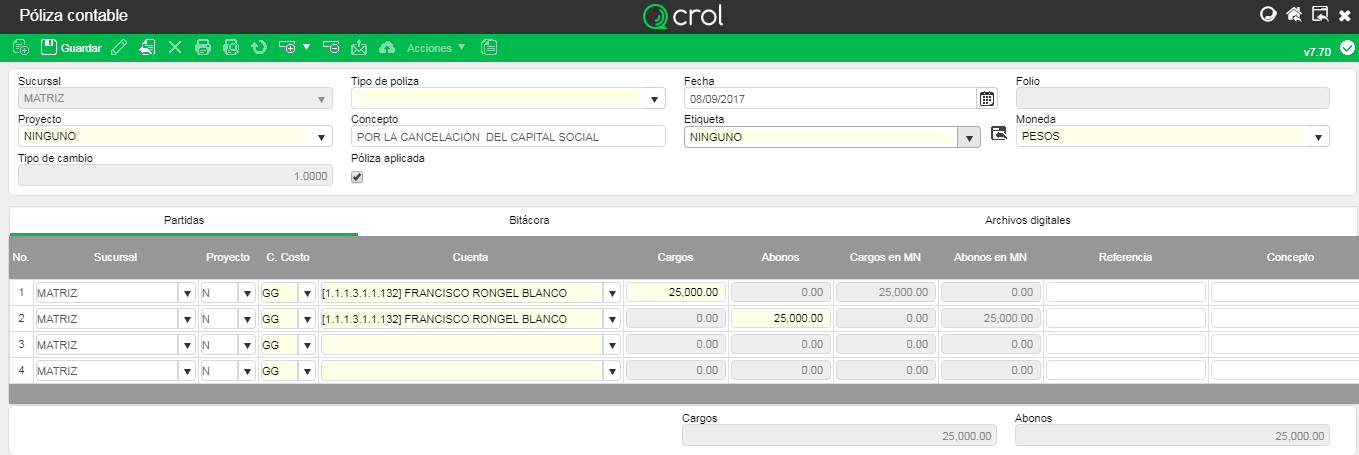
Para ver la póliza entra a la sección visualizar póliza:
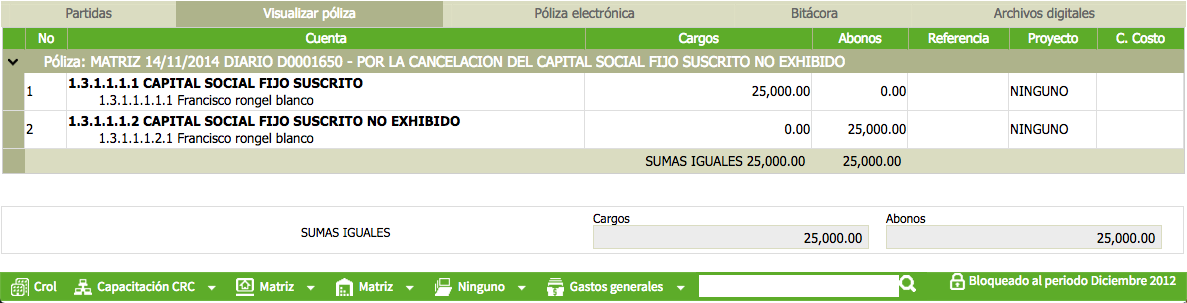
Saldos de las cuentas (balanza de comprobación)
Los saldos de las cuentas contables en la balanza de comprobación quedarán de la siguiente manera:

Related Articles
Registro de inversión en acciones
Pregunta de nuestros clientes. En la empresa que laboro se están adquiriendo 100 acciones de una empresa con un valor total de 1,000,000 de pesos. ¿Cómo registro el pago de la inversión por la compra de las acciones? Los pagos por Inversiones en ...Registro de costos de elaboración y costo de ventas de platillos o productos del menú
Determinar el costo de los platillos elaborados es los restaurantes es una tarea que se debe realizar todos los días, de ello depende en gran medida los resultados financieros que obtenga el establecimiento. Para determinar los costos de los insumos ...Registro y asignación de anticipo de salarios
Los anticipos de salarios o remuneraciones, son una parte del salario que el trabajador recibe de la empresa antes de cobrar su nómina. En esta guía se describe como registrar un anticipo de salario a través de un Egreso y como asignarlo o ...Registro y asignación de anticipo de salarios
Los anticipos de salarios o remuneraciones, son una parte del salario que el trabajador recibe de la empresa antes de cobrar su nómina. En esta guía se describe como registrar un anticipo de salario a través de un Egreso y como asignarlo o ...Registro de transacciones de compra de combustible a través de monederos electrónicos
Los contribuyentes que adquieran combustibles a través de la utilización de monederos electrónicos deben de considerar lo siguiente para su deducción fiscal: Los contribuyentes que adquieran combustibles a través de los monederos electrónicos que al ...